回答時のログインを必須にする
- 対象読者:
- 管理者・担当者向け
- 対象プラン:
- 有料オプションタレントマネジメントHRストラテジー
従業員がサーベイに回答する際、SmartHRへのログインを必須にする方法を説明します。
目次
回答時のログインについて
回答依頼を送信すると、対象従業員に回答画面のURLが記載されたメールが送られます。 回答画面のURLは、従業員ごとに個別に発行されます。
デフォルトでは、従業員は回答画面のURLをクリックするだけで、SmartHRにログインしなくてもサーベイに回答できます。
 画像を表示する
画像を表示する
ログインが不要なため、回答画面のURLがわかっていれば、従業員本人以外も回答できてしまう状態です。
設定を変更すると、回答時のログインを必須にできます。
ログインを必須にした場合の影響
従業員はSmartHRにログインしないと、サーベイに回答できません。
また、管理者がSmartHR基本機能でIPアドレス制限を設定している場合は、「アクセスを許可するIPアドレス」からアクセスしないと、サーベイに回答できません。
IPアドレス制限については、IPアドレス制限を設定するを参照してください。
利用する場面
以下の場合は、回答時のログインを必須にすることをおすすめします。
-
従業員がメールアドレスを持っておらず、回答画面のURLを直接共有する必要がある場合
-
SmartHR基本機能でIPアドレス制限を設定しており、サーベイの回答にも同じ制限を適用したい場合
回答時のログインを必須にする
1. 画面上部の[設定]>[セキュリティ設定]を押す
従業員サーベイ画面上部の[設定]を押し、画面左の[セキュリティ設定]を押すと、[セキュリティ設定]画面が表示されます。
2. [回答時の認証]の項目で[必須にする]を選択する
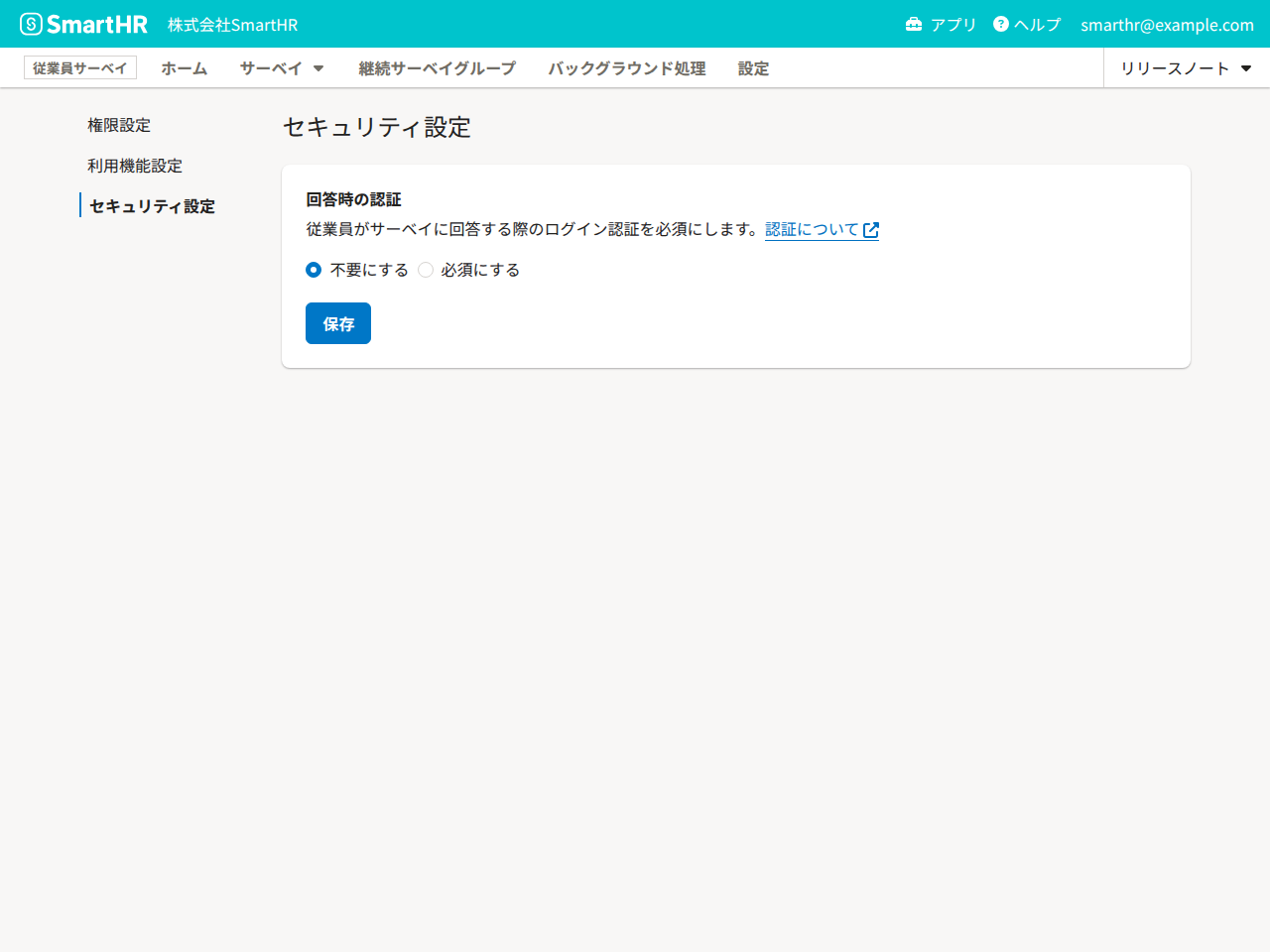 画像を表示する
画像を表示する
3. 画面下部の[保存]を押す
[保存] を押すと、変更が適用されます。
このページは役に立ちましたか?
